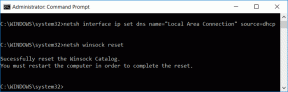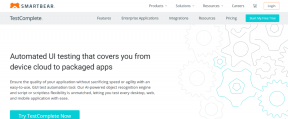Ištaisykite „Genshin“ tinklo gedimo 105 klaidą – „TechCult“.
Įvairios / / April 27, 2023
Sunku prisijungti prie „Genshin Impact“ dėl tinklo gedimo 105 klaidos? Jei taip, negalėsite žaisti žaidimo, nes žaidimų serveriai nebus pasiekiami dėl šios klaidos. Laimei, šiame straipsnyje sužinosite, ką reiškia „Genshin“ tinklo gedimas 105, ir išspręsite problemą, kad galėtumėte tęsti žaidimą.

Turinys
Kaip ištaisyti „Genshin“ tinklo gedimo 105 klaidą
Norėtume skirti šiek tiek laiko ir paaiškinti, ką reiškia „Genshin“ tinklo gedimas 105 ir kodėl jis galėjo įvykti, prieš pereinant prie pataisymų. Ši problema daugiausia kyla dėl interneto ryšio problemų, kurios turi įtakos žaidimo apkrovai ir palaiko ryšį su jo serveriais. Galiausiai šis internetinis žaidimas žlunga, o vartotojas galiausiai patiria nusivylimą.
Greitas atsakymas
Pabandykite pašalinti interneto ryšio triktis, kad ištaisytumėte Genshin tinklo gedimo 105 klaidą. Toliau pateikiami veiksmai.
1. Iš naujo paleiskite savo Wi-Fi maršrutizatorius.
2. Naudokite an eterneto kabelis jei belaidis ryšys prastas.
3. Išjungti VPN serveris.
4. Pakeisti DNS serverio adresas savo kompiuteryje.
Priežastys, dėl kurių „Genshin“ poveikis sukelia tinklo gedimą
- Serverio problemos
- Interneto ryšio problemos
- Nesuderinami žaidimų failai
- Pasenęs žaidimo klientas
- Antivirusinės ir ugniasienės programos trukdo žaidimų serveriui
- Didelis serverio srautas
Tikimės, kad mums aišku, ką reiškia „Genshin“ tinklo gedimas 105. Po šio straipsnio sužinosime įvairių veiksmingų metodų, kuriais galite vadovautis norėdami išspręsti „Genshin“ tinklo gedimo 105 problemą.
1 būdas: iš naujo paleiskite programą
Jei nėra problemų dėl interneto, kita galima priežastis gali būti nedidelis gedimas, kuris dažnai išsprendžiamas leidžiant žaidimą vėl įkelti. Galite išeiti iš žaidimo, tada palaukti minutę ir pradėti žaidimą iš naujo.
2 būdas: iš naujo paleiskite kompiuterį
Prieš pereidami prie bet kokio daugiapakopio sprendimo, vieną kartą paleiskite kompiuterį iš naujo. Daugeliu atvejų tiesiog suteikus asmeniniam kompiuteriui galimybę dar kartą paleisti save, išsprendžiama dauguma smulkių problemų, susijusių su jo programomis.
1. Paspauskite Windows klavišą klaviatūroje.
2. Spustelėkite ant Maitinimo piktograma ir pasirinkite Perkrauti.

Taip pat skaitykite:Ištaisykite „Genshin Impact Connection“ skirtojo laiko klaidą
3 būdas: atkurkite interneto ryšį
Internetiniai žaidimai visiškai priklauso nuo tinklo ryšių. Dabar, kai žaidime „Genshin Impact“ įvyko tinklo gedimas, pirmas žingsnis siekiant ištaisyti šią klaidą yra bandymas atgaivinti interneto ryšį. Prastas tinklo ryšys gali arba išvis neleisti žaidimo, arba jis gali būti netinkamai įkeltas, todėl žaidimo patirtis nėra optimali. Pirmasis būdas bus iš naujo paleisti interneto šaltinį ir vėl užmegzti ryšį.
1. Išjungti Bevielis internetas ryšį iš kompiuterio.
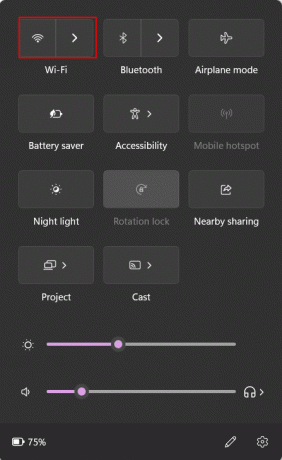
2. Visiškai išjungti „Wi-Fi“ maršrutizatorius / modemas, kurį naudojate kaip interneto šaltinį.
3. Prieš vėl paleisdami, palaukite kelias sekundes. Įgalinti Bevielis internetas kompiuteryje ir vėl prisijunkite prie maršrutizatoriaus.
Pastaba: Prisijungę prie interneto įsitikinkite, kad ryšys užmegztas naudojant maršrutizatoriaus 5 GHz juostą.

4. Patikrinkite įjungto interneto greitį Speedtest.net.
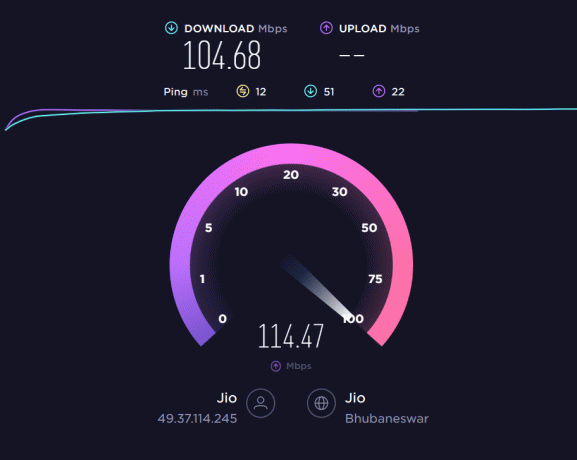
4 būdas: perjunkite į laidinį ryšį
Jei vis tiek pastebite greičio problemų, tai gali būti dėl to, kad maršruto parinktuvas neatitinka nurodytos žymos. Tokiais atvejais tai yra papildomi būdai, kaip pagerinti interneto greitį kompiuteryje.
- Diegiant a Wi-Fi signalo stiprintuvas sustiprina esamus signalus ir sukuria stipresnį ryšį su geresniu greičiu.
- Galite įdiegti an eterneto kabelis arba LAN į savo kompiuterį ir prisijunkite prie interneto naudodami vieną iš jų, o ne „Wi-Fi“.

Taip pat skaitykite:9 būdai, kaip pataisyti tinklo pakeitimą, buvo aptikta klaida
5 būdas: išjunkite VPN
Jei žinote, kaip veikia VPN (virtualus privatus tinklas), jis leidžia peršokti į jūsų įrenginio IP adresą, kad jūsų įrenginys būtų saugus. Tačiau problema kyla, kai įrenginys negali užmegzti tvirto ryšio su žaidimo serveriu, nes galite būti prisijungę prie serverio, esančio toli nuo jūsų vietos. Norėdami tai išspręsti, vartotojas turi išjungti VPN ryšį.
1. Paleisti Nustatymai kompiuteryje ir spustelėkite Tinklas ir internetas.
2. Spustelėkite ant VPN parinktis dešinėje srityje.
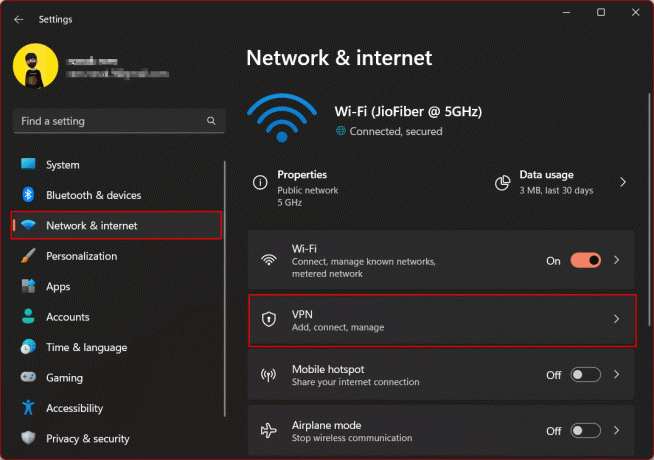
2. Stumkite išjungti norėdami išjungti šias parinktis Išplėstiniai visų VPN jungčių nustatymai:
- Leisti VPN per matuojamus tinklus
- Leisti VPN tarptinklinio ryšio metu
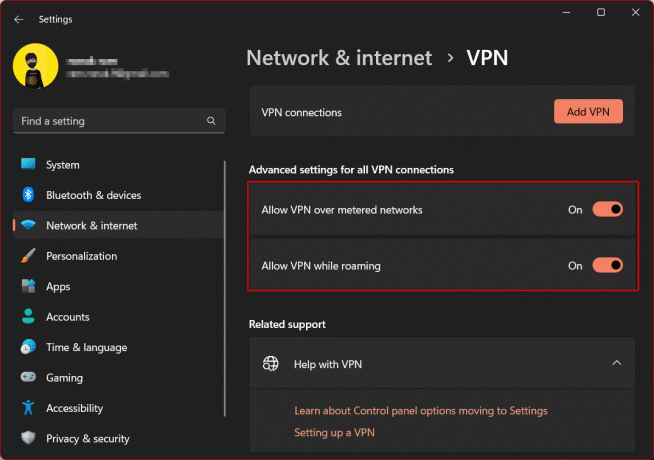
6 būdas: uždarykite foninę programą
Internetinės programos paprastai veikia fone ir naudoja interneto ryšį, kad palaikytų nuolatinį ryšį su atitinkamais serveriais, netrikdydami kitų užduočių. Tai užtikrina, kad vartotojai laiku gautų pranešimus ir liktų prisijungę net tada, kai aktyviai nesinaudoja programa. Tačiau problema iškyla, kai ryšio pralaidumas yra padalintas tarp kelių programų, o „Genshin Impact“ negauna tinkamo kiekio, reikalingo įkelti. Taigi, norėdami išspręsti problemą, turite išjungti šiuos foninius procesus ir iš naujo paleisti „Genshin Impact“.
1. Paleiskite Užduočių tvarkyklė kompiuteryje.
2. Perkelti į Procesai skirtuką, kad peržiūrėtumėte kompiuteryje aktyviai veikiančias programas.
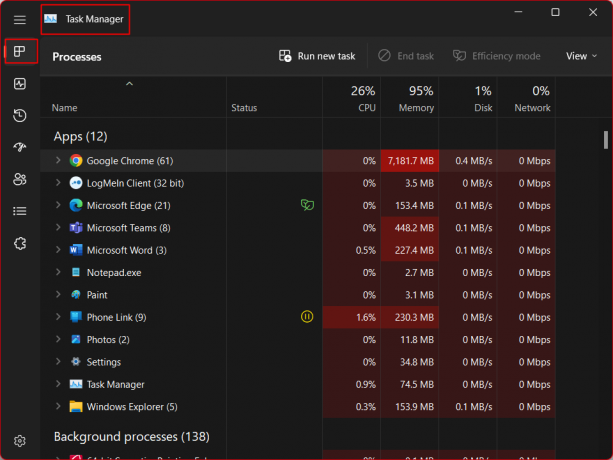
3. Nustatykite programas, išskyrus „Genshin Impact“, kurios fone naudoja internetą ir kitus sistemos išteklius.
4. Dešiniuoju pelės mygtuku spustelėkite programą ir išskleidžiamajame meniu pasirinkite Baigti užduotį.
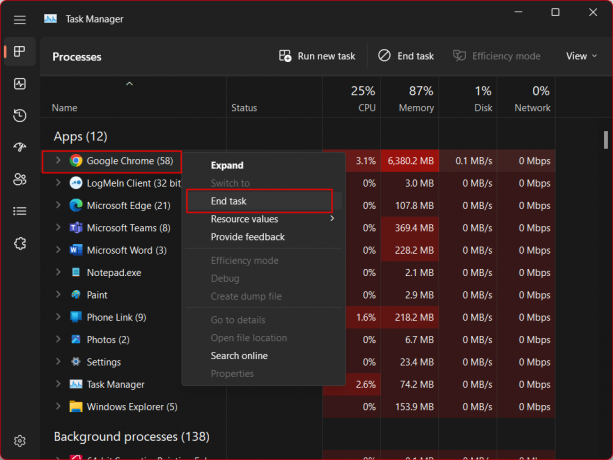
5. Tą patį pakartokite kiekvienai programai.
6. Uždaryti Genshin poveikis ir paleiskite žaidimą iš naujo.
Taip pat skaitykite:Ištaisykite Genshin Impact Error Code 4206
7 būdas: pakeiskite DNS serverį
Domenų vardų sistema (DNS) verčia domenų vardus į IP adresus. Sekite mūsų vadovą Kaip pakeisti DNS serverį „Windows 11“. kad pakeistumėte DNS serverį ir patikrintumėte, ar tai išsprendžia problemą.

8 būdas: leiskite „Genshin“ paveikti ugniasienę
„Windows“ užkarda filtruoja įrenginio dvipusį tinklo srautą ir neleidžia bet kokio neteisėto ir rizikingo tinklo srauto, kuris bando užmegzti ryšį su įrenginiu. Nors tai naudinga saugumo sumetimais, dėl šios priežasties jūsų įrenginyje esantis „Genshin Impact“ žaidimas gali nesugebėti naudotis internetu ir užmegzti ryšį su serveriu. Nesiūlome visiškai išjungti „Windows“ ugniasienės apsaugos, tačiau galite ją pridėti kaip ištrauką, kad įsitikintumėte, jog klaida „Genshin“ tinklo gedimas 105 yra ištaisyta.
1. Viduje Nustatymai „Windows“ kompiuteryje spustelėkite Privatumas ir saugumas.
2. Dabar spustelėkite „Windows“ sauga dešinėje srityje.

3. Spustelėkite Ugniasienė ir tinklo apsauga.
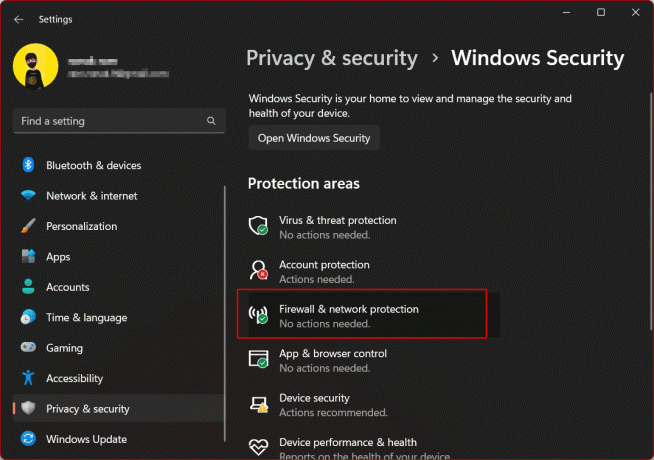
4. Pasirinkite Leisti programai per užkardą.

5. Atsidariusiame naujame lange spustelėkite Pakeisti nustatymus.
6. Spustelėkite Leisti kitą programą parinktis apačioje.

7. Pasirinkite Naršyti ir ieškokite .exe žaidimo failą.
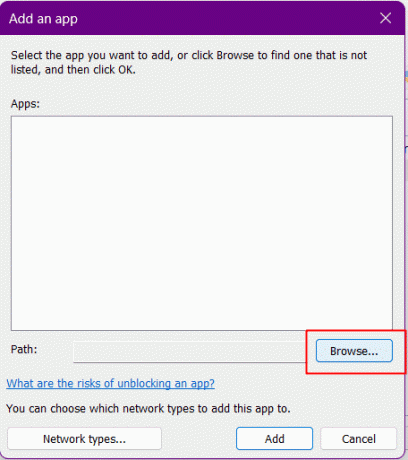
8. Pasirinkite failą ir spustelėkite Papildyti.
9. Išsaugokite pakeitimus spustelėdami Gerai.
Taip pat skaitykite:7 būdai, kaip ištaisyti „Genshin Impact“ klaidos kodą 31 4302
9 būdas: išjunkite „Windows“ užkardą (nerekomenduojama)
Nerekomenduojame savo skaitytojams išjungti „Windows Defender“ savo kompiuteryje, nes numatytoji „Windows“ antivirusinė apsaugo įrenginį nuo bet kokių kenkėjiškų programų ar virusų. Tačiau kartais tai yra saugos sistema, kuri neleidžia žaidimui sklandžiai prisijungti prie serverių ir trukdo atsisiųsti žaidimo naujinimus.
1. Paspauskite „Windows“ klavišas, tipas „Windows“ sauga ir spustelėkite Atviras.

2. Spustelėkite Ugniasienė ir tinklo apsauga.
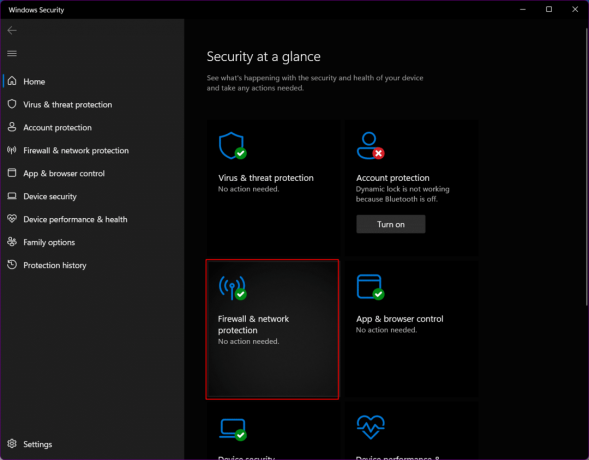
3. Naršykite ir spustelėkite parinktį - Privatus tinklas ir Viešasis tinklas kas paminėta kaip aktyvi.

4. Išjungti „Microsoft Defender“ ugniasienė.
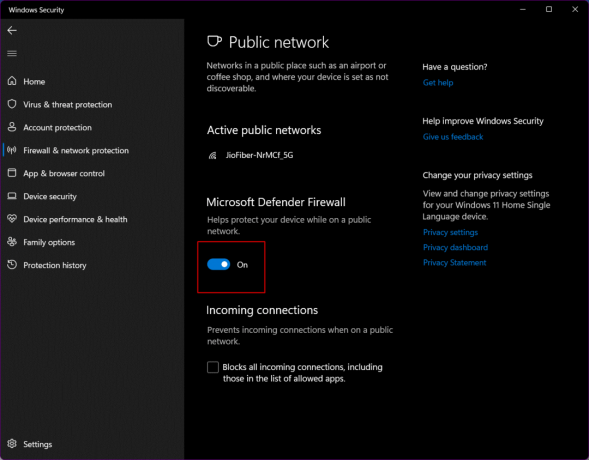
5. Spustelėkite Taip ir išsaugokite nustatymus
10 būdas: iš naujo nustatykite tinklo nustatymus
Galite atkurti kompiuterio tinklo nustatymus į numatytuosius gamyklinius nustatymus. Taip užtikrinama, kad bet koks tinklo nustatymų neatitikimas, atsiradęs dėl vartotojo pusės, išnyks, kai įrenginys grįš į numatytąją tinklo būseną.
1. Paleisti WindowsNustatymai kompiuteryje.
2. Spustelėkite Tinklas ir internetas.
3. Pasirinkite Išplėstiniai tinklo nustatymai dešinėje srityje.

4. Dabar spustelėkite Tinklo nustatymas iš naujo variantas.
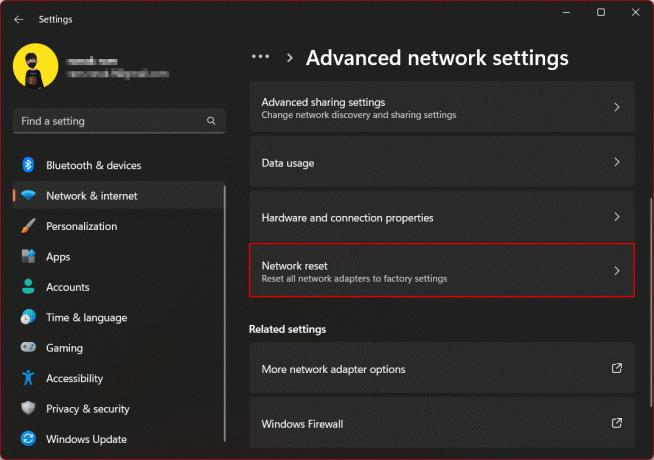
5. Pasirinkite Iš naujo nustatykite dabar šalia Tinklo nustatymas iš naujo.

6. Spustelėkite Taip patvirtinti.
Taip pat skaitykite:17 būdų, kaip pašalinti „Genshin“ poveikį, įstrigusį tikrinant, ar nėra naujinimų
11 būdas: atnaujinkite „Genshin Impact“.
Žinome, kad sukelta problema susijusi su tinklo problema, bet mes viską padarėme ir bandėme net atgaivinti interneto ryšį. Jei vis tiek nepavyksta išspręsti, nepaisant to, kad ryšys yra stabilus ir greitis optimalus, tai gali būti užuomina apie klaidą arba netinkamą žaidimo failų įdiegimą. Atnaujinus programą failai vėl optimizuojami ir problema išsprendžiama, jei anksčiau buvo klaida, kurią kūrėjai ištaisė naudodami naują naujinimą. Žaidimas kompiuteryje automatiškai ieško atnaujinimų, kai paleidžiama paleidimo priemonė.
1. Paleisti Genshin poveikis žaidimą, spustelėkite Krumpliaračio piktograma.
2. Pasirinkite Peržiūrėti informaciją kairiajame skydelyje.
3. Spustelėkite Žaidimo atnaujinimas pagal Žaidimo versija.
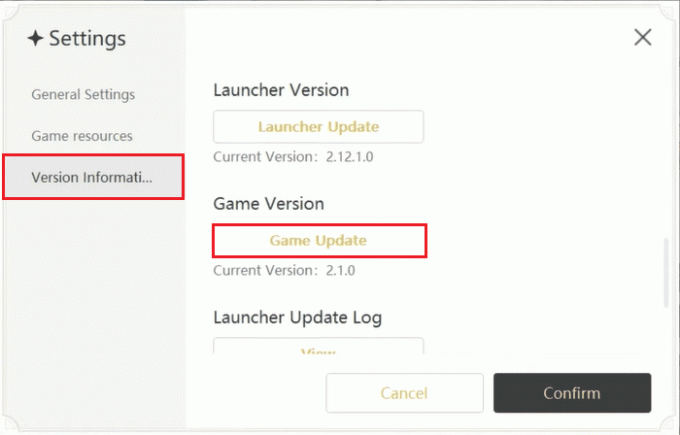
4. Spustelėkite Patvirtinti apatiniame kairiajame kampe.
12 metodas: naudokite Genshin Impact bendruomenės forumą
Jei nė vienas iš aukščiau pateiktų sprendimų jums netinka, paskutinis dalykas yra susisiekti su Genshin Impact bendruomenės puslapį ir susisiekite su kitais naudotojais ir pasiteiraukite, ar jie susidūrė su panašia problema ir kaip ją ištaisė. Jei galite rasti kitų alternatyvių sprendimų, galite jais vadovautis.

13 būdas: susisiekite su interneto paslaugų teikėju
Jei nenorite kompiuteryje įdiegti kabelinio interneto ryšio, turėtumėte bent jau susisiekti su savo interneto paslaugų teikėju. Jie gali išspręsti maršruto parinktuvo greičio problemas ir padidinti signalo stiprumą. Be to, patikrinkite savo interneto tiekėjo oficialią svetainę, kad patikrintumėte, ar tuo metu jie neturi serverio problemų.
Rekomenduojamas:
- Ar galite žaisti „God of War“ naudodami „Xbox“?
- Roblox vs Minecraft vs Fortnite: kuris žaidimas yra geresnis?
- Ištaisykite „Genshin Impact“ įstrigusį prisijungimo ekrano problemą
- Kaip išspręsti „Genshin Impact High Ping“ problemą
Straipsnį baigiame tikėdamiesi, kad šis vadovas buvo naudingas ir jums pavyko jį pataisyti Genshin tinklo gedimas 105 sutrikimas. Praneškite mums, kuris metodas jums buvo geriausias. Jei turite klausimų ar pasiūlymų, nedvejodami pateikite juos toliau esančiame komentarų skyriuje. Mes visada džiaugiamės galėdami jums padėti.
Elonas yra TechCult technologijų rašytojas. Jis rašo vadovus maždaug 6 metus ir yra apėmęs daugybę temų. Jam patinka aptarti temas, susijusias su „Windows“, „Android“, ir naujausias gudrybes bei patarimus.